电脑win7系统怎么设置不自动连接wifi网络 如何在win7系统中设置wifi网络不自动连接
更新时间:2024-04-16 17:40:20作者:jiang
在使用电脑时,有时候我们不希望自动连接Wi-Fi网络,可能是为了节省流量或者保护隐私安全,在Win7系统中,设置Wi-Fi网络不自动连接是很简单的。通过调整网络连接设置,我们可以轻松地禁止电脑自动连接Wi-Fi网络,让我们更加灵活地控制网络连接方式。接下来让我们一起来看看如何在Win7系统中设置Wi-Fi网络不自动连接。
具体方法:
1、首先左键右下角的无线标志,会打开无线列表,点击“打开网络和共享中心”
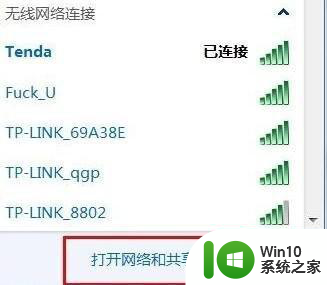
2、点击左侧面板中的“管理无线网络”
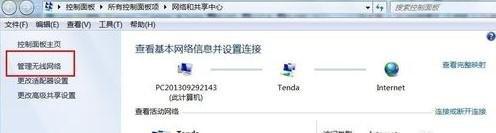
3、打开无线管理后,会看到之前连接的所有的无线连接,选中要修改的网络链接,右键选择“属性”

4、将第一个复选框的勾选去掉(默认为勾选),点击确定保存修改
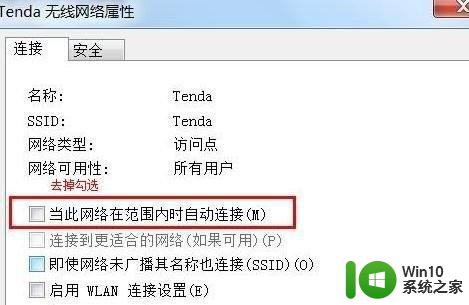
以上就是电脑win7系统怎么设置不自动连接wifi网络的全部内容,还有不懂得用户就可以根据小编的方法来操作吧,希望能够帮助到大家。
电脑win7系统怎么设置不自动连接wifi网络 如何在win7系统中设置wifi网络不自动连接相关教程
- 如何解决win7系统wifi连接不上网络密码是对的问题 win7系统wifi密码正确但无法连接网络怎么办
- w7电脑设置网络自动连接的几种方法 w7电脑如何设置自动连接网络
- win7台式电脑怎么连接wifi网络 win7台式机如何连接无线网络
- win7中多重网络如何解决 window7系统如何设置多重网络连接
- win7系统待机时保持网络连接的设置技巧 Win7系统如何设置待机时保持网络连接
- 笔记本win7系统无线网络找不到无法连接wifi的处理步骤 win7系统笔记本无线网络连接失败解决方法
- win7系统windows无法自动检测此网络的代理设置怎么解决 win7系统网络代理设置无法自动检测怎么办
- w7系统如何设置wifi连接 w7电脑无法连接无线网络wifi的解决方法
- win7连接wifi网络一直显示正在识别怎么办 win7连接wifi网络一直显示正在识别无法连接
- win7设置无线网络连接的方法 win7怎么设置无线网络连接
- win7无线网络连接属性在哪 win7无线网络连接属性如何设置
- win7网络搜索不到wifi如何解决 win7无法连接wifi怎么办
- window7电脑开机stop:c000021a{fata systemerror}蓝屏修复方法 Windows7电脑开机蓝屏stop c000021a错误修复方法
- win7访问共享文件夹记不住凭据如何解决 Windows 7 记住网络共享文件夹凭据设置方法
- win7重启提示Press Ctrl+Alt+Del to restart怎么办 Win7重启提示按下Ctrl Alt Del无法进入系统怎么办
- 笔记本win7无线适配器或访问点有问题解决方法 笔记本win7无线适配器无法连接网络解决方法
win7系统教程推荐
- 1 win7访问共享文件夹记不住凭据如何解决 Windows 7 记住网络共享文件夹凭据设置方法
- 2 笔记本win7无线适配器或访问点有问题解决方法 笔记本win7无线适配器无法连接网络解决方法
- 3 win7系统怎么取消开机密码?win7开机密码怎么取消 win7系统如何取消开机密码
- 4 win7 32位系统快速清理开始菜单中的程序使用记录的方法 如何清理win7 32位系统开始菜单中的程序使用记录
- 5 win7自动修复无法修复你的电脑的具体处理方法 win7自动修复无法修复的原因和解决方法
- 6 电脑显示屏不亮但是主机已开机win7如何修复 电脑显示屏黑屏但主机已开机怎么办win7
- 7 win7系统新建卷提示无法在此分配空间中创建新建卷如何修复 win7系统新建卷无法分配空间如何解决
- 8 一个意外的错误使你无法复制该文件win7的解决方案 win7文件复制失败怎么办
- 9 win7系统连接蓝牙耳机没声音怎么修复 win7系统连接蓝牙耳机无声音问题解决方法
- 10 win7系统键盘wasd和方向键调换了怎么办 win7系统键盘wasd和方向键调换后无法恢复
win7系统推荐
- 1 风林火山ghost win7 64位标准精简版v2023.12
- 2 电脑公司ghost win7 64位纯净免激活版v2023.12
- 3 电脑公司ghost win7 sp1 32位中文旗舰版下载v2023.12
- 4 电脑公司ghost windows7 sp1 64位官方专业版下载v2023.12
- 5 电脑公司win7免激活旗舰版64位v2023.12
- 6 系统之家ghost win7 32位稳定精简版v2023.12
- 7 技术员联盟ghost win7 sp1 64位纯净专业版v2023.12
- 8 绿茶ghost win7 64位快速完整版v2023.12
- 9 番茄花园ghost win7 sp1 32位旗舰装机版v2023.12
- 10 萝卜家园ghost win7 64位精简最终版v2023.12